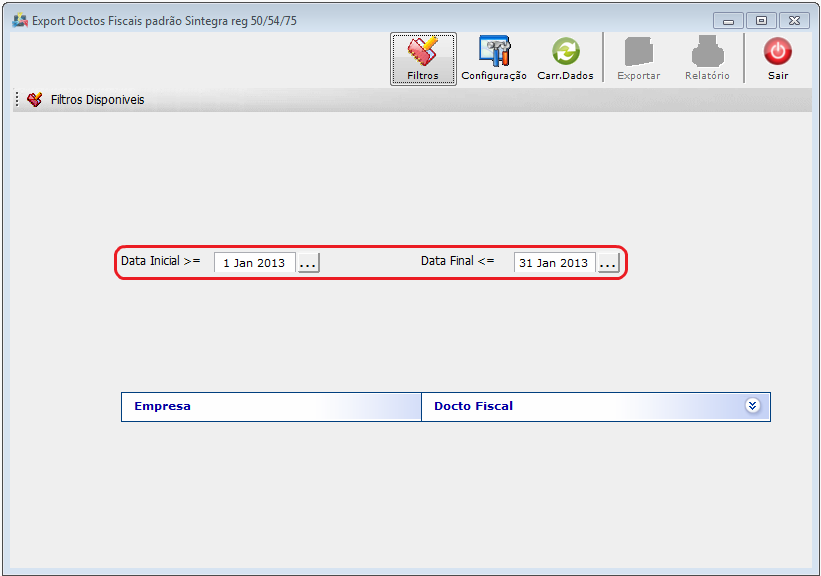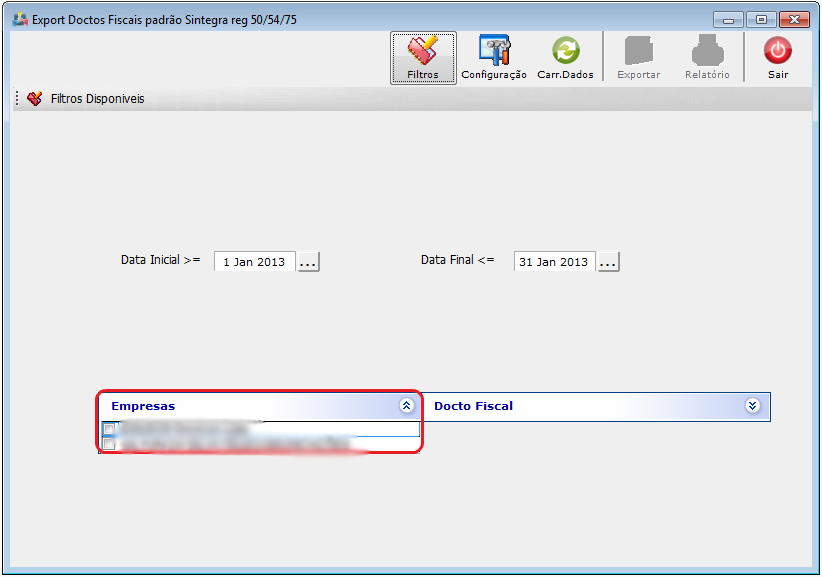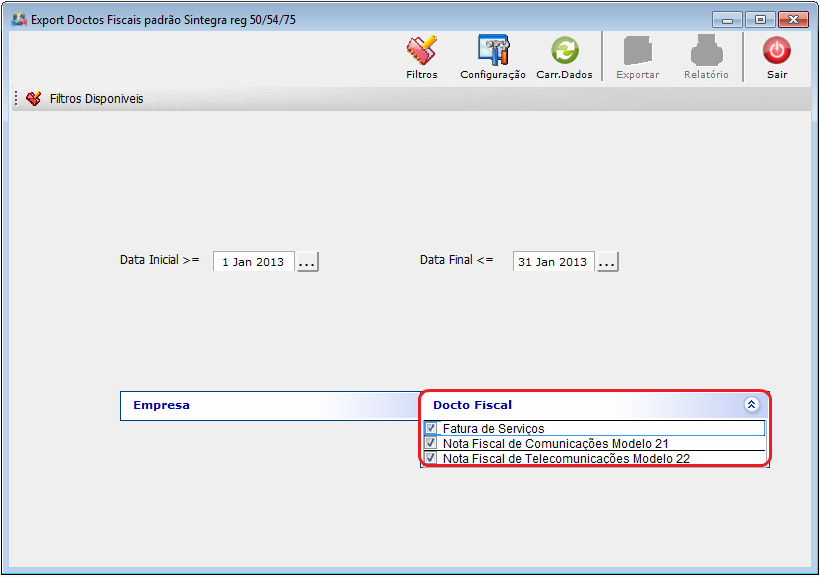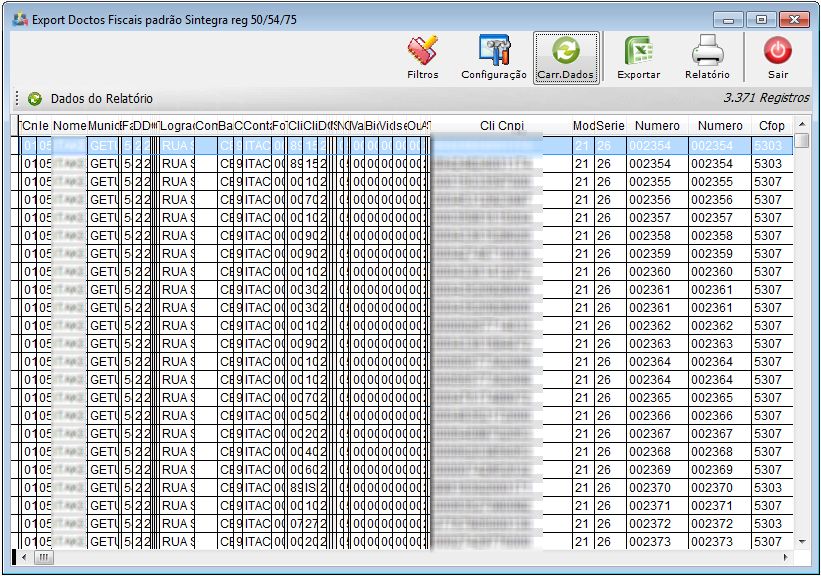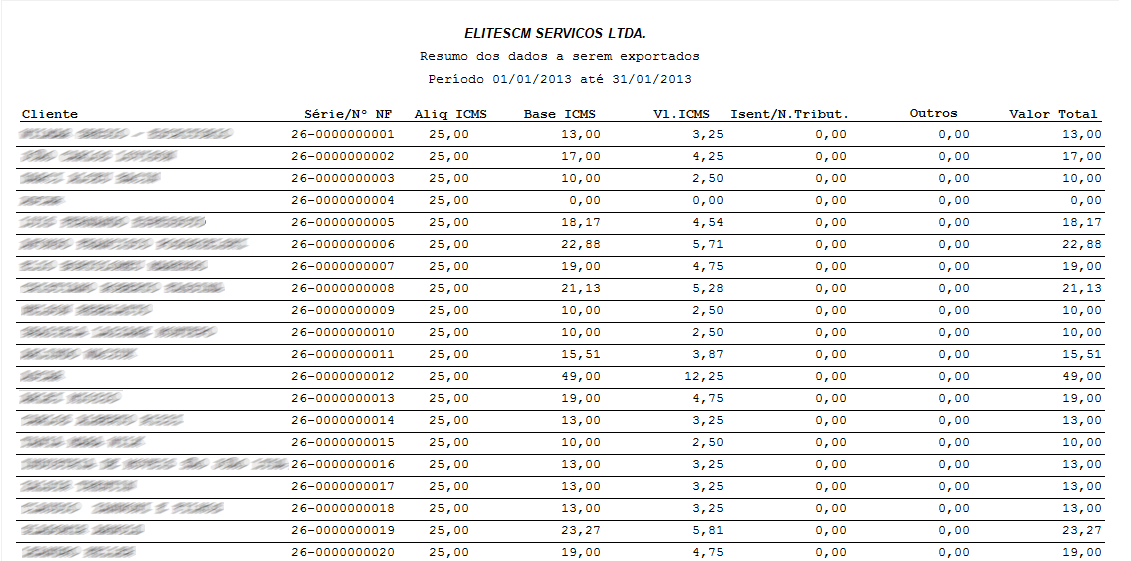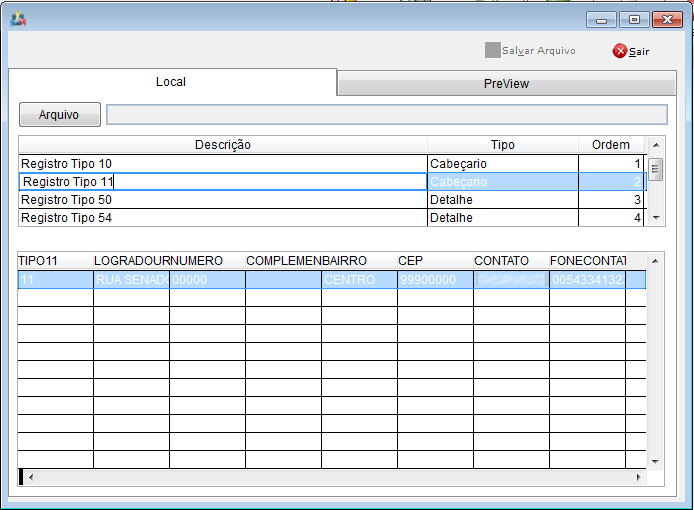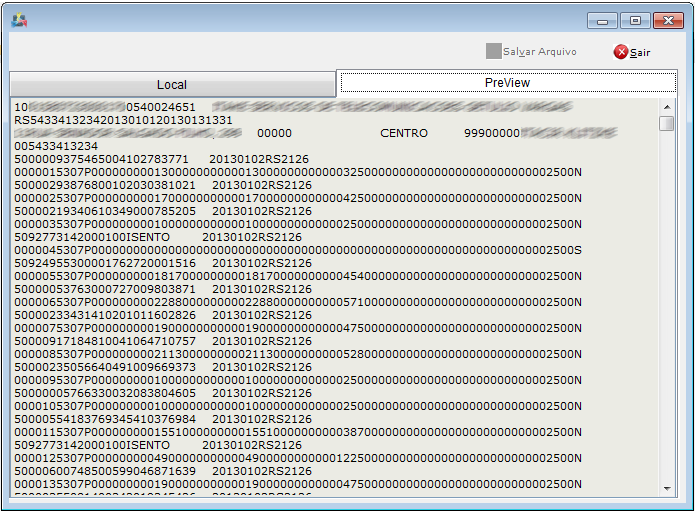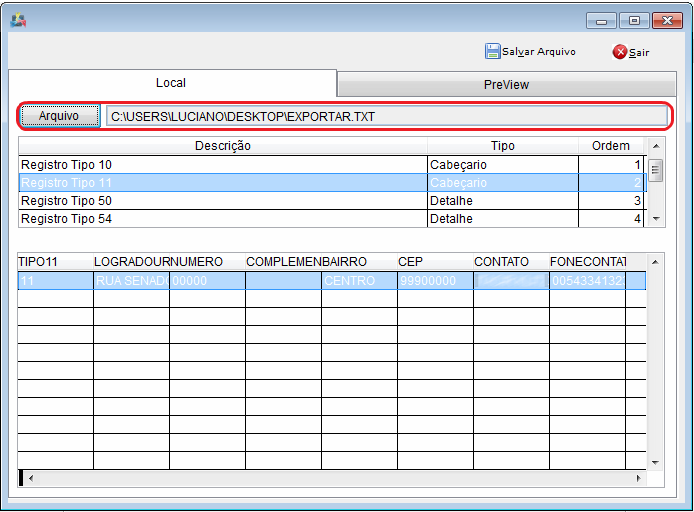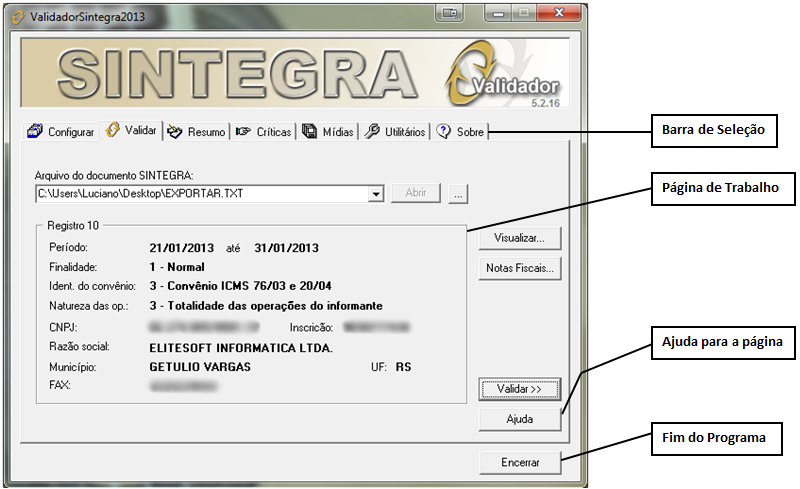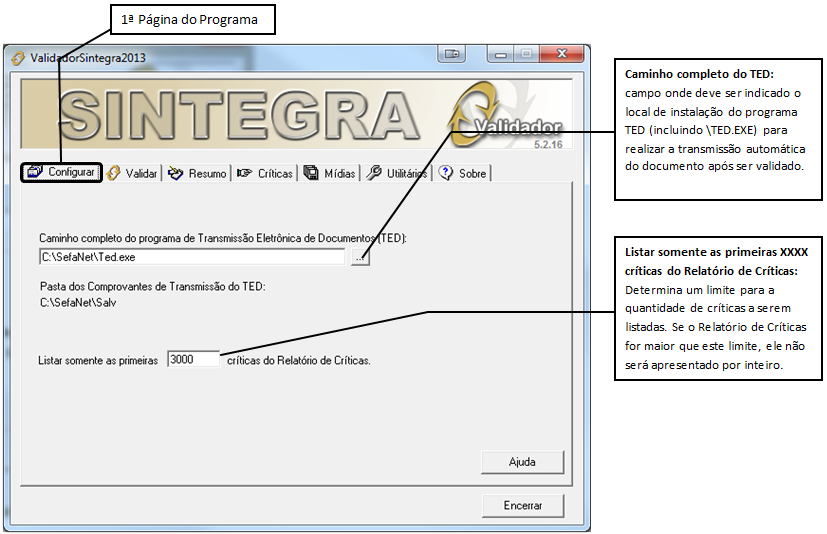Modulo Desktop - Relatorios - Sintegra 50/54/75
« Voltar a Área de Trabalho | « Principal
O que é o Sintegra
O Sistema Integrado de Informações sobre Operações Interestaduais com Mercadorias e Serviços - Sintegra, foi criado visando o controle informatizado das operações de entrada e saída interestaduais realizadas pelos contribuintes do ICMS. Sendo o Sintegra obrigatório a todos os contribuintes que emitam documento fiscal por processamento de dados (Notas Fiscais ou Cupons Fiscais) e/ou façam a escrituração de Livro Fiscal por processamento de dados, existe a necessidade da adaptação de grande parte dos softwares comerciais, para que atendam à nova legislação. O Sintegra é descrito no Convênio ICMS 57/95, que define quem é considerado contribuinte usuário de sistema de processamento eletrônico de dados, disciplina as obrigações a serem cumpridas por estes contribuintes e estabelece o padrão de arquivo magnético para entrega ao Fisco.
1) Estrutura do aquivo que será exportado.
Registro 10
Este registro contém as informações da empresa que está fornecendo o arquivo, ou seja, os dados de identificação – razão social, CNPJ, cidade etc. – do contribuinte. Este é o primeiro registro do arquivo, e ele é único, ou seja, só pode haver um registro deste tipo no arquivo.
Registro 11
No registro 11 constam as informações complementares, relativas ao Registro 10 – endereço, bairro, telefone etc. Assim como o registro 10, só pode haver um registro tipo 11 no arquivo.
Registro 50
Este registro deve apresentar o total da Nota Fiscal emitidas nos modelos:
Nota Fiscal, modelo 1 ou 1-A (código 01), quanto ao ICMS, a critério de cada UF, Nota Fiscal do Produtor, modelo 4 (código 04),
Nota Fiscal/Conta de Energia Elétrica, modelo 6 (código 06),
Nota Fiscal de Serviço de Comunicação, modelo 21 (código 21),
Nota Fiscal de Serviços de Telecomunicações, modelo 22 (código 22),
Nota Fiscal Eletrônica, modelo 55 (código 55).
Registro 54
Neste registro temos os itens (produtos) da nota fiscal. Para cada registro 54 deve haver um registro 50 correspondente, tal qual em um sistema de controle de vendas, onde obrigatoriamente deve haver um registro na tabela de Notas Fiscais para um ou mais registros na tabela de Itens de Notas Fiscais.
Registro 75
O registro de Código de Produto e Serviço apresenta os registros de produtos e serviços constantes no arquivo SIntegra.
Registro 90
Registro de totalização do arquivo, destinado a fornecer dados indicando a quantidade de registros. É o registro finalizador do arquivo, também chamado de trailler. Assim como o registro 10, só pode haver um registro tipo 90.
2) Exportando o Arquivo - Filtros.
2.1) No filtro "Datas", selecione o período que deseja carregar os Documentos.
2.2) No filtro "Empresa", selecione a empresa a ser carregado os documentos.
2.3) No filtro "Docto. Fiscal", selecione o tipo de nota.
2.4) Após selecionados os filtros, clique no botão "Carregar".
2.5) O sistema irá trazer as informações conforme foi carregado os dados, para a visualização dos dados de uma forma organizada, basta clicar no botão "relatório".
2.6) Para Exportar o arquivo, basta clicar no botão "Exportar".
- Nesta tela o sistema irá trazer os registros demonstrados logo no começo deste tutorial, Registros: 10, 11 , 50, 54 etc...
2.6.1) Na Aba "PreView", temos uma pré visualização do arquivo exportado.
2.6.2) Na Aba "Local", clique no botão "Arquivo" para incluir o caminho onde irá ficar o arquivo.
3) Validador Sintegra.
3.1) Configurando o Sintegra.